„iPadOS“ pertvarko mobiliuosius kompiuterius.
Turinys
- Aukštumos
- Žemumas
- Daugialangis reiškia daugiafunkcinis
- Kiti naudojimo patobulinimai
- Mini klaviatūra, braukite, kad įvestumėte ir pakeistumėte teksto redagavimą
- Atnaujintas pagrindinis ekranas
- Stalinio kompiuterio lygio naršymas
- Patobulintas nuotraukų ir vaizdo įrašų redagavimas
- Ir daug daugiau
Aukštumos
- Slankioji klaviatūra su rašymo braukimu yra puiki
- Kelios programos „Slide Over“ drastiškai pagerina darbo eigą
- Gali būti keli tos pačios programos egzemplioriai
- USB atmintinių palaikymas
- Naršymas darbalaukyje yra fantastiškas
Žemumas
- Trijų pirštų gestai yra nerangūs
- Trūksta viso pelės palaikymo
„IPad“ pagaliau išlaisvintas iš „iPhone“ grandinių.
Šį rudenį „iOS“ – „Apple iPhone“ operacinė sistema – nebebus tokia pati kaip „iPad“ operacinė sistema. Veiks populiarūs „Apple“ planšetiniai kompiuteriai iPadOS, vietoj to. Šiuo metu šios dvi sistemos yra panašios, nes dauguma „iPadOS“ funkcijų yra tokios pačios kaip ir būsimos iOS 13 naujinimas. Tačiau nesunku pastebėti, kad pokyčiai vyksta.
Susijęs
- Geriausios 2023 m. pažinčių programos: 23 mūsų mėgstamiausios
- Geriausi „Prime Day“ iPad pasiūlymai: Ankstyvieji pasiūlymai patenka į geriausius modelius
- Kodėl „Walmart“ negalite naudoti „Apple Pay“.
Su iPadOS, iPad yra dar galingesnis, ir kol jis dar turi kur eiti pakeiskite nešiojamąjį kompiuterį, jo patobulintas universalumas jau patobulino mano darbo eigą. Yra vietinis USB atmintinių palaikymas, ekrane vienu metu galite turėti kelias programas ir kelis tos pačios programos egzempliorius. Taip pat yra patobulintas pagrindinis ekranas, kuriame naudojamas didesnis ekranas. iPadOS nėra mažas atnaujinimas. Tai atveria kelią geresnei planšetinių kompiuterių ateičiai.
Standartinis atsakomybės atsisakymas: nerekomenduoju įdiegti viešosios iPadOS beta versijos. Tai yra beta versija, o tai reiškia klaidas. Tačiau, jei vis tiek norite tai išbandyti, skaitykite mūsų vadovą kaip atsisiųsti ir įdiegti iPadOS ar apėmėte.
Daugialangis reiškia daugiafunkcinis
Įtakingiausias iPadOS pakeitimas yra galimybė turėti kelis tos pačios programos egzempliorius, taip pat kelias programas Slinkite per peržiūrėti. Šie terminai gali būti painūs, todėl išskaidykime juos.
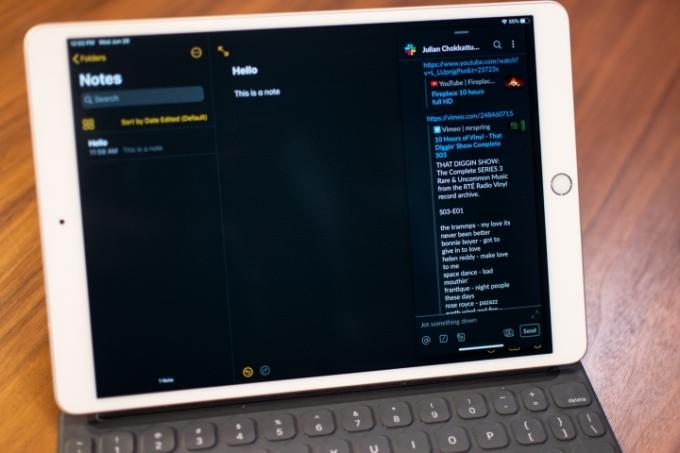



„Slide Over“ yra funkcija, leidžianti „iPad“ programas užvesti virš kitų programų. Tai tik portreto vaizdas, todėl atrodo kaip telefono ekranas. Galite paslėpti šias „Slide Over“ programas, kad sutelktumėte dėmesį į pagrindinę viso ekrano programą, tačiau paprastas perbraukimas dešinėje ekrano pusėje jas sugrąžins. Slide Over galite atidaryti kelias programas, todėl kelių užduočių atlikimas pakyla į naujus lygius.
Tiesiog vilkite programą iš doko arba pagrindinio ekrano į rodinį Slide Over ir ji ją pakeis. Nesijaudinkite, ankstesnė programa „Slide Over“ neišnyks. Kaip ir „iPhone“, spartus slydimas į dešinę apatinėje juostoje persijungs į ankstesnę skaidrę Per programą ir galite braukti aukštyn juostoje ir palaikyti, kad pamatytumėte visas šiuo metu turimas programas „Slide Over“ atviras.
„iPadOS“ turi daug kitų malonių dalykų, kurie pagerina kasdienį naudojimą.
Aš parašiau šią istoriją
Tai, kad ta pati programa bus atidaryta keliais atvejais, yra savaime suprantama dalykas staliniuose kompiuteriuose, tačiau pagaliau tai yra funkcija, skirta iPad. Tai galite padaryti naudodami iPadOS tiesiog spustelėdami ir vilkdami užrašą, el. laišką arba failą ir atidarydami jį išskaidytame rodinyje. Galimybė pateikti nuorodą į turinį iš tos pačios programos yra dar viena malonė, norint pagreitinti mano darbo eigą. Ir jei kada nors susipainiojate dėl atidarytų egzempliorių, galite juos visus pamatyti programoje „App Expose“.

„Apple“ skatina idėją, kad viskas, ką galite vilkti, gali būti atidaryta kaip pavyzdys „Split View“, tačiau to nėra. Daugelis programų dar neveikia su Split View. Tačiau „Apple“ reikalauja, kad visos „iPad“ programos palaikytų „Slide Over“ ir „Split View“, todėl ateinančiais metais palaikymas turėtų plėstis.
Kiti naudojimo patobulinimai
„iPadOS“ turi daug kitų malonių dalykų, kurie pagerina kasdienį naudojimą. Pavyzdžiui, programa Failai turi stulpelio rodinį ir palaiko USB atmintinės. Jas atpažinti užtrunka kelias sekundes, tačiau tai veikia sklandžiai – nereikia išstūmimo mygtuko. Rudenį galėsite prijungti iPad su iPadOS tiesiai prie fotoaparato ir perkelti failus į Adobe Lightroom.
„Apple“ pagaliau pridėjo „iPad“ pelės palaikymą, tačiau yra kažkas. Tai pritaikymo neįgaliesiems funkcija. Žymeklis yra labai didelis ir palaiko tik vieną paspaudimą. Tai nėra tokia pati patirtis, kaip naudoti pelę nešiojamajame ar staliniame kompiuteryje. Džiaugiuosi matydamas, kad „Apple“ pridėjo „Bluetooth“ pelės palaikymą tiems, kuriems to reikia, bet noriu, kad jis pridėtų visą kitą „iPad Pro“ palaikymą arba bent jau jutiklinę dalį.

Kita pritaikymo neįgaliesiems funkcija yra valdymas balsu, leidžiantis valdyti iPad tik balsu. Tai veikia nepaprastai gerai. Galite tiesiog pasakyti „Atidaryti nuotraukas“ ir programa bus atidaryta. Jei pasakysite „Rodyti numerius“, sąsaja priskirs numerį kiekvienam elementui, kurį galima spustelėti ekrane, todėl galėsite tiesiog pasakyti skaičių, kurį norite pasirinkti.
„iPadOS“ teigia, kad pagerina našumą, bet aš nepastebėjau didelio skirtumo. Tikėtina, kad pamatysite iškilimą, jei naudojate senesnį iPad. „Apple Pencil“ taip pat teigia, kad vėlavimas yra mažesnis
Mini klaviatūra, braukite, kad įvestumėte ir pakeistumėte teksto redagavimą
Rašyti virtualia planšetinio kompiuterio klaviatūra yra nepatogu. Tai tiesiog nepatogu, varginanti, ir aš visada prijungiu iPad prie klaviatūros, kad galėčiau įvesti bet ką ilgiau nei "Sveiki." „iPadOS“ tai pakeitė dėl galimybės padaryti klaviatūrą mažą ir ją plūduriuoti ekranas. Dar geriau, tai palaiko braukiant rašymą, taigi, jei esate spausdinimo gestais meno žinovas, galėsite įvesti visus sakinius su minimaliomis pastangomis. Tai puiku.
Yra keletas teksto redagavimo pakeitimų, bet aš nesu visų jų gerbėjas. Pirma, labai paprasta perkelti žymeklį rašant. Tiesiog vilkite jį ir jis tiksliai judės ten, kur norite. Norėčiau, kad „Apple“ padidintų žymeklį, nes jį lengva užblokuoti pirštu.
1 apie 3
Galite dukart bakstelėti žodį, kad jį paryškintumėte, ir tris kartus, kad paryškintumėte visą sakinį (keturis kartus bakstelėjus pasirinksite visą pastraipą). Dabar ateina paini dalis: trijų pirštų gestai. Jei paliesite trimis pirštais, anuliuosite paskutinį veiksmą. Taip pat galite perbraukti į kairę trimis pirštais, kad anuliuotumėte, arba perbraukti į dešinę trimis pirštais, kad vėl atliktumėte. Suimkite trimis pirštais, kad nukopijuotumėte paryškintą tekstą, ir suimkite, kad įklijuotumėte juos kur nors kitur.
Man neprieštarauja atšaukimo ir perdarymo gestai, bet man nepatinka Kopijuoti ir įklijuoti. Šie gestai atrodo nerangūs ir sunkiai naudojami. Pasiliksiu prie iššokančios formatavimo juostos ir tiesiog bakstelėsiu Kopijuoti.
Atnaujintas pagrindinis ekranas
„Apple“ beveik visam laikui nepakeitė savo pagrindinio ekrano išvaizdos „iPhone“ ar „iPad“ įrenginiuose. Ir iPadOS nepasikeitė daug. Vis tiek turite prieigą prie klasikinio programų tinklelio, tačiau galite išspausti daugiau piktogramų. Dar svarbiau, kad šiandien valdiklių ekraną galite perkelti į pagrindinį pagrindinį puslapį. Valdikliai yra nuostabūs – Android turiu juos daugelį metų – puiku turėti juos taip pasiekiamus ir pažvelgti į iPad. Tikimės, kad tai reiškia, kad daugiau programų turės geresnius valdiklius, kad jie galėtų būti rodomi jūsų pagrindiniame ekrane.
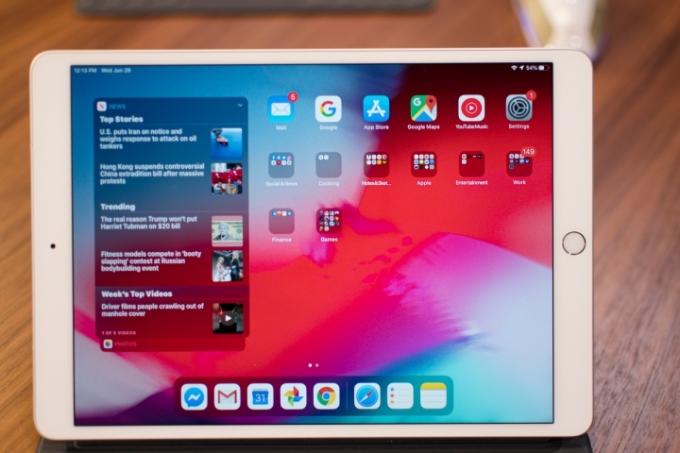



Kol mes kuriame dizainą, yra keletas kitų sveikintinų vartotojo sąsajos pakeitimų. Iššokanti garsumo keitimo sąsaja nebeužima ekrano centro ir yra diskretesnė. Taip pat galite tiesiogiai matyti „Wi-Fi“ tinklus, prie kurių reikia prisijungti, ir „Bluetooth“ įrenginius, su kuriais galima susieti, naudodami valdymo centrą – tai yra sveikintinas patogumas.
Stalinio kompiuterio lygio naršymas
Naudojant Safari „iPad“ dažnai patraukdavo svetainę mobiliesiems, o ne staliniams kompiuteriams skirtą versiją, o tai gali erzinti, nes staliniams kompiuteriams skirtos svetainės dažnai apskritai yra geresnės. Naudodama iPadOS, „Safari“ prašys svetainių versijos darbalaukyje, o „Apple“ nukreipia pelės įvestis į jutiklines įvestis. Tokios svetainės kaip „Google“ dokumentai veikia gerai (nors tikriausiai vis tiek norite naudoti programą).
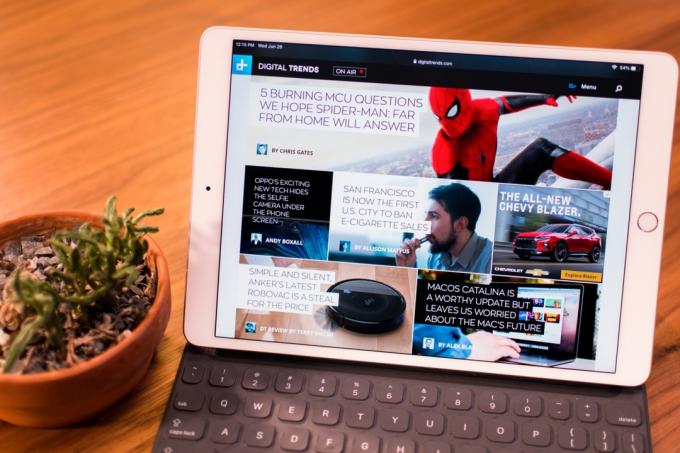
Taip pat bus malonu išgirsti, kad „Safari“ dabar turi atsisiuntimų tvarkyklę, todėl per naršyklę galite atsisiųsti ne tik nuotraukas.
Patobulintas nuotraukų ir vaizdo įrašų redagavimas
Nuotraukų programa buvo perkurta. Dabar galite suskirstyti nuotraukas į kategorijas pagal dieną, mėnesį arba metus. Jis naudoja įrenginyje įdiegtą mašininį mokymąsi, kad pasirinktų geriausias nuotraukas ir paslėptų netvarką (nors vis tiek galite matyti visas nuotraukas, jei norite). Jis netgi gali nustatyti svarbius įvykius ir parodyti lyginamąją istoriją, jei esate metų rodinyje ir, pavyzdžiui, turite panašių nuotraukų iš ankstesnių metų. Tai atrodo daug geriau, o programa taip pat veikia greičiau.


Esu didelis naujų nuotraukų redagavimo įrankių gerbėjas. Jų yra daug daugiau, nuo ryškumo ir raiškos iki triukšmo mažinimo ir atspalvio. Taip pat lengva pamatyti pakeitimus, kuriuos atlikote originale. Visa tai taikoma ir redaguojant vaizdo įrašus, ir galiausiai galite pasukti vaizdo įrašą. Profesionalai vis tiek naudos „Lightroom“ ar kitą programą, tačiau puiku, kad paprastam žmogui būtų prieinami patikimesni įrankiai.
Ir daug daugiau
Tai tik nedidelis funkcijų pasirinkimas naujiena iPadOS. Yra tamsusis režimas, kuris paverčia visas jūsų programas tamsesne tema, kuri yra lengvesnė akims. Bendrinimo lapas, kuris pasirodo, kai bendrinate ką nors, dabar yra protingesnis, nes jis puikiai atspėja, kur ir kam norite siųsti turinį.
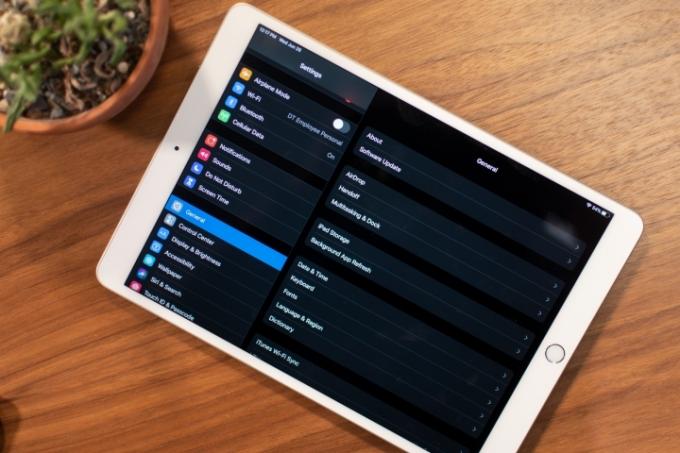

Taip pat gausite natūraliau skambančią „Siri“, trečiųjų šalių šriftų palaikymą, atnaujintą „Health“ programą ir Šoninė priekaba, kuri leidžia naudoti iPad kaip antrą ekraną, kai prijungtas prie Mac. Mes apžvelgėme keletą iš šių funkcijų „iOS 13“ praktinė apžvalga, todėl būtinai patikrinkite.
„Apple“ padėjo tvirtą pagrindą „iPad“ su „iPadOS“ ateičiai, todėl nekantrauju, kad kitais metais ji dar labiau skirsis nuo „iOS“ ir pasiūlys geresnius planšetiniams kompiuteriams pritaikytus įrankius.
Redaktorių rekomendacijos
- „iPhone“ aukcione parduotas už beprotišką sumą
- Kaip atsikratyti kieno nors kito Apple ID savo iPhone
- Svarbus Apple įrenginių saugos naujinimas įdiegiamas vos per kelias minutes
- iPhone 15: išleidimo data ir kainų prognozės, nutekėjimai, gandai ir kt
- Kaip tikriname tabletes




